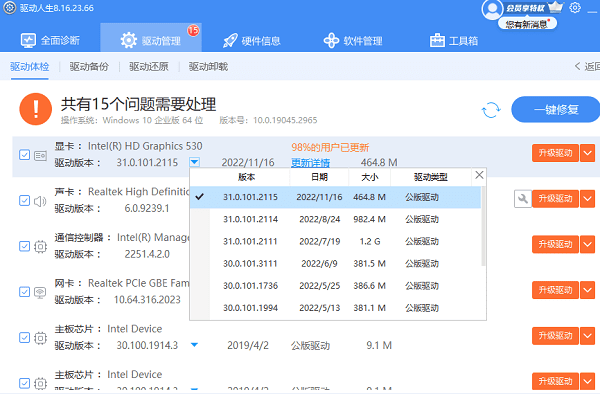电脑字体作为操作系统和各类应用程序呈现文字美感、丰富视觉表达的核心资源,其妥善管理和使用对于提升文档、设计作品的专业性和个性化至关重要。要了解、安装或管理这些字体,首先需要知道它们在电脑中的存放位置。本文将详细介绍电脑字体文件夹的位置及其相关操作。

一、标准字体文件夹位置
在大多数基于Windows操作系统的电脑中,字体文件统一存放在一个特定的系统目录下,即:
C:\Windows\Fonts
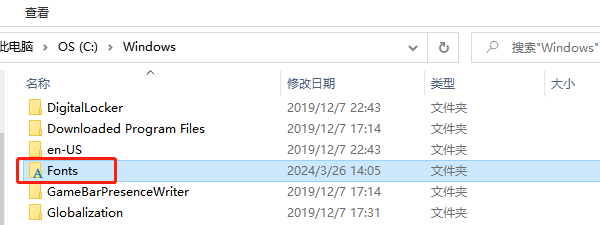
这是Windows系统默认的字体文件夹,其中包含了系统自带的基础字体以及用户后续自行安装的所有字体。打开这个文件夹,您将看到各种.ttf(TrueType)、.otf(OpenType)等格式的字体文件,这些都是计算机可识别和使用的字体资源。
二、如何访问字体文件夹
访问电脑字体文件夹有多种便捷途径,以下列举几种常用方法:
1、直接浏览文件夹:打开“我的电脑”(或“此电脑”),在地址栏输入C:\Windows\Fonts并回车,即可直接打开字体文件夹。
2、通过“运行”命令:按下键盘上的Win + R组合键,打开“运行”对话框,输入fonts后点击“确定”或按回车键,系统会自动打开字体文件夹。
3、通过控制面板:点击“开始”菜单,搜索并打开“控制面板”。在控制面板中,找到并点击“外观和个性化”类别下的“字体”,即可打开字体管理界面,这里不仅显示了所有已安装字体的列表,还提供了搜索、预览等功能。
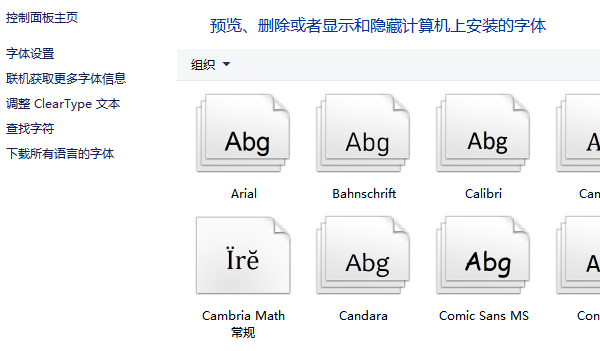
三、安装新字体
了解了字体文件夹的位置后,安装新字体就变得简单明了:
1、下载所需字体:从正规网站下载您所需的字体文件,通常是.ttf或.otf格式。
2、复制到字体文件夹:将下载好的字体文件直接拖拽到C:\Windows\Fonts文件夹中,或者右键点击字体文件,选择“复制”,然后在字体文件夹中右键点击空白处,选择“粘贴”。系统会自动完成字体的安装过程。
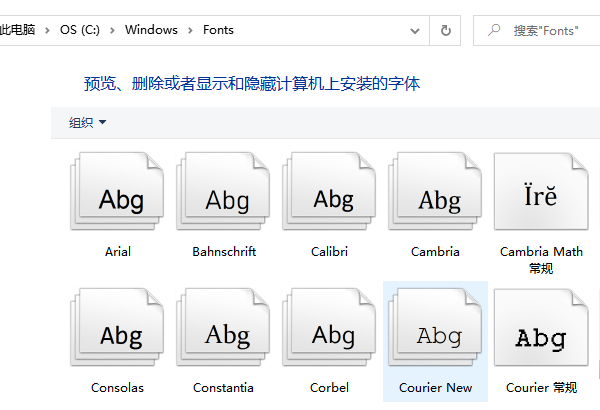
3、通过控制面板安装:在打开的字体管理界面,点击左上角的“文件”菜单,选择“安装新字体”,然后在弹出的对话框中导航到下载的字体文件位置,选中需要安装的字体文件,点击“安装”按钮。
以上就是电脑字体在哪个文件夹,电脑字体文件夹位置介绍。如果遇到网卡、显卡、蓝牙、声卡等驱动的相关问题都可以下载“驱动人生”进行检测修复,同时驱动人生支持驱动下载、驱动安装、驱动备份等等,可以灵活的安装驱动。